Desde videojuegos hasta trabajo profesional en 3D, una tarjeta gráfica es un equipo esencial para aquellos que desean llevar sus computadoras al siguiente nivel de representación gráfica. Desafortunadamente, como suele ser el caso al agregar hardware adicional a una computadora, las tarjetas gráficas vienen con sus propios problemas y problemas. Si su tarjeta gráfica no funciona, puede ser frustrante, especialmente para aquellos que no tienen experiencia con tarjetas gráficas y no saben cómo diagnosticar errores.
Estos son los síntomas de una tarjeta gráfica defectuosa y cómo puede solucionarlo cuando una tarjeta gráfica no funciona.
Los síntomas
Juegos de bajo rendimiento
Es un cuento tan antiguo como el tiempo. Usted compra una nueva computadora portátil para juegos o GPU después de haber escuchado que funcionará a velocidades de cuadro increíblemente rápidas, pero cuando se trata de ejecutar los juegos, está funcionando un 30% o peor por debajo de las expectativas.
Una cosa es que la velocidad de cuadros en un juego esté un poco por debajo (o por encima) de lo que esperas; hay muchas variables a considerar. Pero si su GPU está funcionando muy por debajo de las expectativas, entonces debería comenzar a buscar soluciones.
Accidentes informáticos
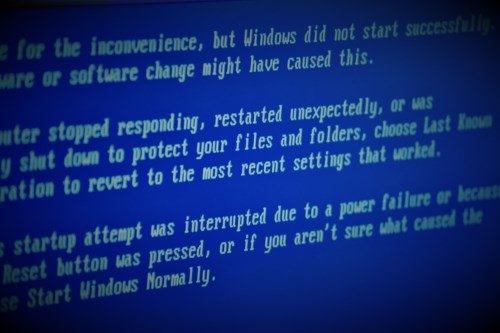
Las tarjetas gráficas que se han vuelto deshonestas pueden hacer que una PC se bloquee. Estos bloqueos pueden variar, desde una simple pantalla azul hasta un «bloqueo» (donde la PC se congela pero no muestra una pantalla azul), hasta reinicios y apagados aleatorios. No todos los bloqueos serán causados por la tarjeta gráfica, pero si tiene habilitados los volcados de memoria y culpan al controlador de la tarjeta gráfica, puede decir con seguridad que es el culpable.
artefactos
Cuando algo va mal con la tarjeta gráfica, puede notarlo a través de imágenes extrañas en la pantalla. Esto se debe a que la tarjeta gráfica es la forma en que la PC «dibuja» en el monitor. Los colores se verán extraños, los modelos 3D se estirarán sin ningún motivo, aparecerá «nieve digital» o toda la pantalla se cubrirá con basura visual.
Sonidos fuertes del ventilador
Cuando inicia un software que usa gráficos 3D (¡o incluso cuando inicia la computadora!), es posible que escuche lo que suena como un pequeño avión a reacción despegando dentro de la PC. Este es el sonido revelador de uno de los ventiladores de su sistema entrando en tiempo extra. Si este ventilador es el de tu tarjeta gráfica, puede ser una señal de que algo no va del todo bien con ella.
Choques de conductores
A veces estarás usando tu PC normalmente cuando la pantalla se volverá negra durante unos segundos. Cuando regrese, se le informará que los controladores de video fallaron y tuvieron que reiniciarse. Esto no bloqueará toda su PC, pero puede ser muy molesto si sucede con frecuencia.
Pantallas Negras
¡A veces no verás ninguna pista visual en absoluto! Una tarjeta gráfica que se dañó puede simplemente decidir dejar de funcionar y no mostrar nada. Tendrá que recurrir a los gráficos integrados oa una tarjeta gráfica barata «desechable» para ver si es su tarjeta o su monitor el que está fallando. Si funciona con cualquiera de ellos, lo más probable es que la tarjeta gráfica tenga la culpa.
las correcciones
Si bien muchos de los anteriores son síntomas de una tarjeta gráfica moribunda, no siempre significa que esté a punto de desaparecer. Hay algunas cosas que puede intentar para arreglar la tarjeta gráfica antes de emitir un juicio final sobre ella y comprar una nueva.
Asegúrese de que su GPU esté habilitada
Este se aplica particularmente a las computadoras portátiles, pero también puede aplicarse a las computadoras de escritorio si su CPU tiene una GPU integrada.
Muchas computadoras portátiles tienen una función incorporada que, cuando las desconecta de la alimentación, desactivan automáticamente la GPU dedicada para prolongar la duración de la batería. A veces, esta función puede permanecer habilitada incluso si está enchufado a la corriente, o puede que la haya configurado como «siempre encendida» en algún momento.
Hay algunas maneras de asegurarse de que su GPU esté habilitada:
Si tiene una GPU Nvidia, vaya al Panel de control de Nvidia, luego en «Administrar configuración 3D», haga clic en la pestaña Configuración del programa, navegue hasta el juego con el que tiene problemas, luego en el menú desplegable «Seleccione el procesador de gráficos preferido». hacia abajo, seleccione «Procesador NVIDIA de alto rendimiento».
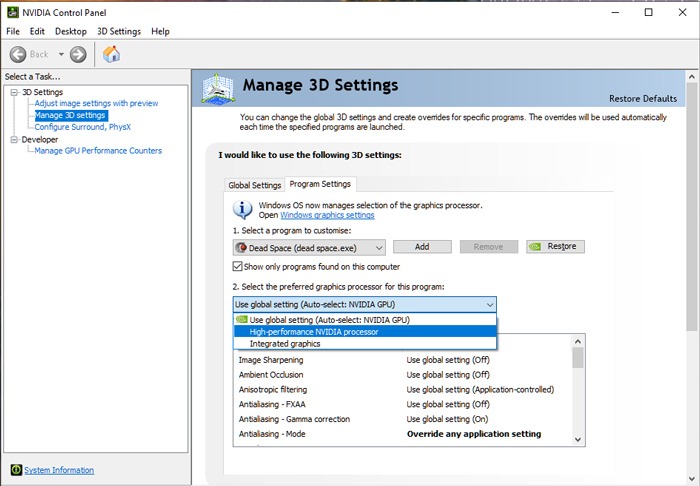
Algunas computadoras portátiles ofrecen su propio software que le permite encender y apagar la GPU con un solo clic. En mi computadora portátil, por ejemplo, ASUS Armory Crate hace ese trabajo. En «Configuración del sistema», puedo desactivar el «modo iGPU» para habilitar mi GPU Nvidia o simplemente desactivarlo para que mi GPU Nvidia esté encendida permanentemente.
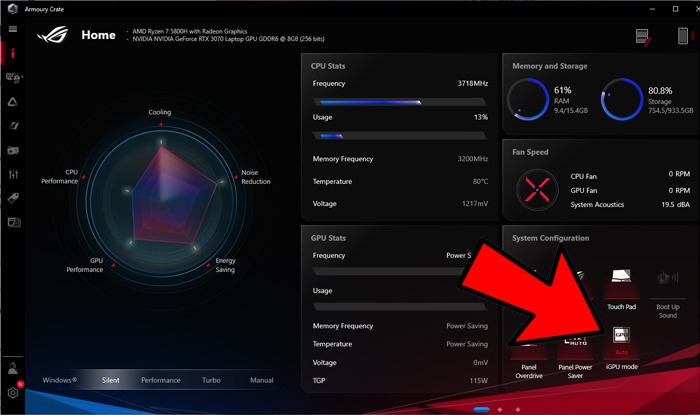
Si ninguno de estos funciona, ingrese al BIOS de su computadora portátil (presione la tecla designada, generalmente F2 o F8, al iniciar su PC) y vea si puede habilitar sus gráficos dedicados desde allí. Alternativamente, intente deshabilitar su iGPU, lo que puede hacer que su GPU dedicada comience a funcionar.
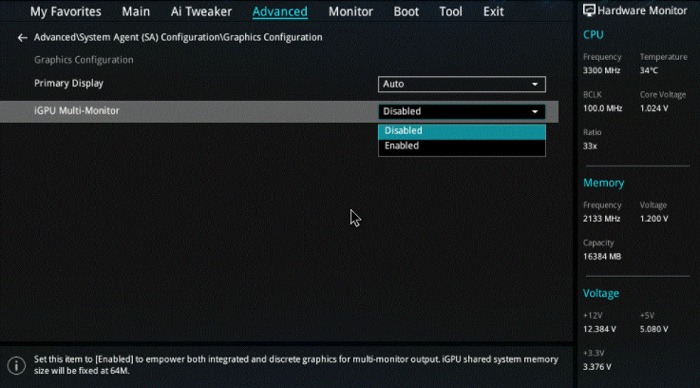
Cambiar la configuración del juego
Si los problemas solo aparecen en juegos específicos, es posible que en realidad no sean problemas.
Las GPU modernas producen gráficos 3D a través de tres API diferentes: DirectX, OpenGL y Vulkan. La mayoría de los juegos te permiten elegir la API de renderizado con una visita a su configuración gráfica avanzada. Para complicar las cosas, existen diferentes versiones de esas API, con diferentes niveles de compatibilidad según la combinación de controlador, GPU y sistema operativo.
Ciertas GPU no funcionan bien con ciertas configuraciones. Tanto las GPU de AMD como las de Nvidia suelen tener ciertas características gráficas diseñadas específicamente para una u otra tarjeta (como DLSS y ray-tracing para Nvidia y FidelityFX para AMD).
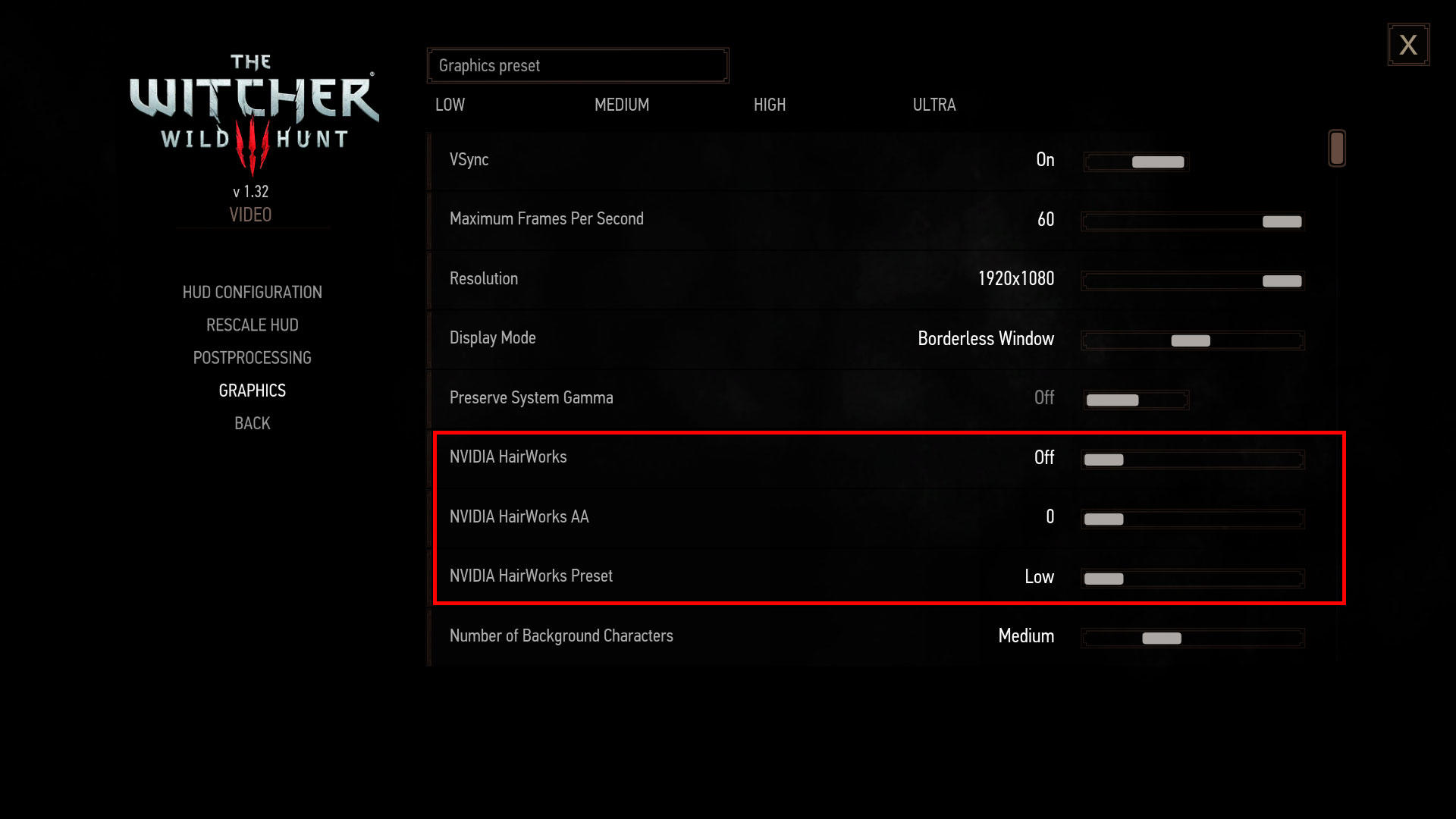
Habilitar funciones que no están diseñadas para su marca de GPU puede generar problemas. Un ejemplo infame es Nvidia HairWorks para The Witcher 3, que funcionó bien en las tarjetas Nvidia pero arruinó por completo la velocidad de fotogramas en AMD.
Actualizar los controladores
Los controladores de tarjetas gráficas pueden ser volubles. Si están desactualizados, pueden causar problemas al jugar juegos más modernos. Si la tarjeta gráfica es antigua, los controladores más nuevos pueden hacer más daño que bien para la estabilidad del sistema. ¡A veces tendrá una tarjeta gráfica muy reciente y controladores actualizados, y su computadora seguirá fallando de todos modos!
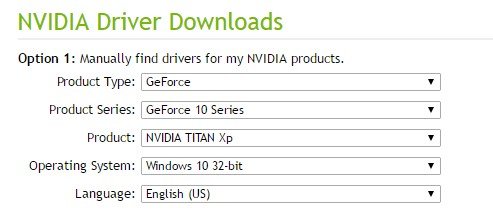
Si no ha actualizado los controladores de su tarjeta gráfica por un tiempo, actualícelos a través de nvidia, AMDo Intel, dependiendo del fabricante. Alternativamente, si actualizó los controladores recientemente, intente revertir el controlador a una fecha anterior o instale controladores más antiguos a través del archivo de controladores de su proveedor.
Eliminación completa del controlador
Es posible que haya actualizado su GPU recientemente, pero también haya cambiado de marca, por ejemplo, pasando de una GPU AMD a una hecha por Nvidia. En este caso, es mejor desinstalar por completo los controladores de GPU anteriores. Desafortunadamente, sus desinstaladores oficiales tienden a dejar rastros. Afortunadamente, existe una solución de terceros para ese problema: Desinstalador de controladores de pantalla.
Descargue el Desinstalador de controladores de pantalla (DDU para abreviar) desde su página oficial en Guru 3D y ejecútelo antes de cambiar su GPU o instalar su controlador deseado. Úselo para eliminar cualquier rastro de controladores de pantalla existentes y luego apague su computadora y reemplace su GPU con la nueva o reinicie e instale diferentes controladores de pantalla. Esto también es útil al solucionar problemas de visualización, ya que le permite asegurarse de que su origen no sea un conflicto de controladores.
Enfriarlo
Existe la posibilidad de que la tarjeta gráfica tenga problemas debido al sobrecalentamiento. Esto será especialmente relevante si los errores solo ocurren después de renderizar gráficos 3D por un tiempo o si nota que el ventilador de su tarjeta gráfica hace mucho ruido durante el renderizado. Si este es el caso, verifique la temperatura de su tarjeta gráfica para ver qué tan caliente se pone.
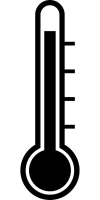
Puede combatir el sobrecalentamiento quitando la tarjeta gráfica y limpiando el polvo con aire comprimido. Incluso puede abrir la tarjeta y actualizar la pasta térmica que contiene, aunque los principiantes no deberían intentarlo. También hay herramientas para regular el ventilador de la tarjeta gráfica y la salida gráfica, como Dispositivo de poscombustión MSI.
Asegúrese de que esté bien asentado
Las tarjetas gráficas deben estar colocadas correctamente en sus ranuras PCI para que funcionen de manera eficiente. Si requieren enchufes de alimentación adicionales para funcionar, estos deben estar firmemente enchufados sin margen de maniobra. El no hacer cualquiera de los dos (¡o ambos!) puede causar errores relacionados con la tarjeta gráfica. Asegúrese de que la tarjeta esté correctamente insertada en la PCi y atornillada firmemente. Asegúrese de que todos los conectores de alimentación necesarios para el funcionamiento estén correctamente enganchados en la unidad.
Compruebe el cable de vídeo
Si el cable de su PC a su tarjeta gráfica falla, puede crear efectos visuales extraños. Si sucede algo visualmente extraño, asegúrese de que el cable de video esté enchufado correctamente en ambos lados o reemplace el cable.
Verifique el monitor
Es posible que las fallas visuales ni siquiera sean la tarjeta gráfica, sino una señal de que el monitor está a punto de apagarse. Si nada de lo anterior funciona, intente reemplazar el monitor o la tarjeta gráfica. Si el problema desaparece, lo que sea que hayas reemplazado fue el culpable.
Reemplace la tarjeta
A veces, sin embargo, los síntomas son simplemente una señal de que una carta ha pasado de moda. Si realmente sospecha que nada puede devolver la tarjeta a su estado actual, puede intentar comprar una tarjeta gráfica muy barata para ver si funciona en su PC. Si los problemas desaparecen, ¡considere comprar una nueva tarjeta mejor!
Corrección de gráficos
Si bien son excelentes para representar el espacio 3D, las tarjetas gráficas pueden tener sus propios problemas y problemas. Ahora que conoce los síntomas principales de una tarjeta defectuosa y cómo solucionarlo cuando una tarjeta gráfica no funciona, puede obtener más información sobre qué es v-sync y si debe activarse o desactivarse y consultar nuestras guías sobre cómo usarlo. Configuración de AMD Radeon y el panel de control de Nvidia.
